4 Agregación en gráficos
Descripción general
Funciones de agregación, disponibles en los widgets de gráficos y gráficos circulares del panel de control, permite mostrar un valor agregado para el intervalo elegido (5 minutos, una hora, un día), en lugar de todos los valores.
Esta sección proporciona más detalles sobre las opciones de agregación en el widget de gráfico.
Las opciones de agregación son las siguientes:
- mín.
- máximo
- promedio
- contar
- suma
- primero (primer valor mostrado)
- último (último valor mostrado)
El uso más interesante de la agregación de datos es la posibilidad de crear buenas comparaciones de datos lado a lado durante algún período:
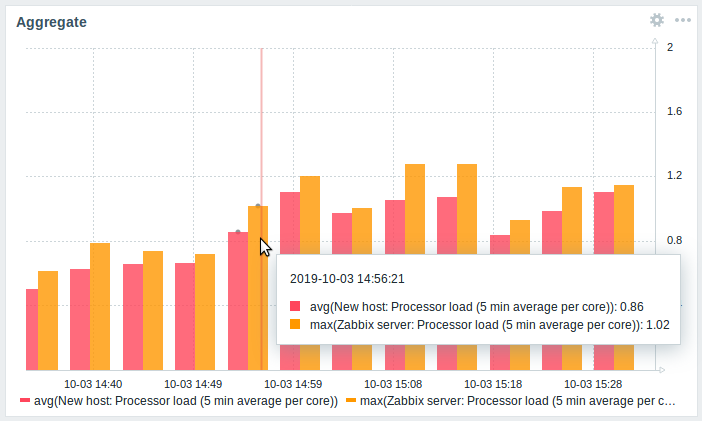
Al pasar el cursor sobre un punto en el tiempo en el gráfico, se muestran la fecha y la hora además de los elementos y sus valores agregados. Los elementos se muestran entre paréntesis, con el prefijo de la función de agregación utilizada. Si el widget de gráfico tiene una etiqueta de conjunto de datos configurada, la etiqueta se muestra entre paréntesis, con el prefijo de la función de agregación utilizada. Tenga en cuenta que esta es la fecha y hora del punto del gráfico, no de los valores reales.
Configuración
Las opciones de agregación están disponibles en la configuración del conjunto de datos cuando se configura un widget de gráfico.
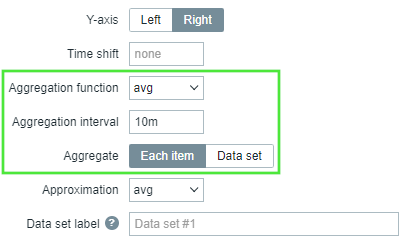
Puede elegir la función de agregación y el intervalo de tiempo. Como el conjunto de datos puede comprender varias métricas, también hay otra opción que permite mostrar datos agregados para cada métrica por separado o para todas las métricas del conjunto de datos como un valor agregado.
Casos de uso
Recuento promedio de solicitudes al servidor Nginx
Vea el recuento promedio de solicitudes por segundo por día al servidor Nginx:
- agregue el recuento de solicitudes por segundo elemento al conjunto de datos
- seleccione la función agregada
avgy especifique el intervalo1d - se muestra un gráfico de barras, donde cada barra representa el promedio número de solicitudes por segundo por día
Espacio de disco semanal mínimo entre clústeres
Vea el espacio en disco más bajo entre los clústeres durante una semana.
- agregar al conjunto de datos: hosts
cluster*, la clave "Espacio libre en disco en /datos" - seleccione la función agregada
miny especifique el intervalo1w - se muestra un gráfico de barras, donde cada barra representa el espacio de disco mínimo por semana para cada volumen /datos del clúster
